Dans ce tutoriel, vous apprendrez à créer des graphiques à points (également connus sous le nom de diagrammes de dispersion ou diagrammes XY) dans Google Sheets. Ce type de visualisation vous permet de représenter graphiquement deux variables et d'identifier leurs relations. Les graphiques à points sont particulièrement utiles pour visualiser les corrélations et les tendances au sein de vos données. Suivez simplement les étapes suivantes pour créer votre propre graphique à points.
Constatations clés
- Les graphiques à points sont des outils idéaux pour visualiser les relations entre deux variables.
- Vous pouvez facilement créer et modifier des graphiques à points dans Google Sheets.
- Les visualisations interactives offrent des aperçus plus approfondis de vos données et de leurs tendances.
Guide étape par étape
Commencez par préparer vos données. Pour créer un graphique à points, vous aurez besoin de deux variables que vous souhaitez représenter – généralement une sur l'axe des x et une sur l'axe des y. Un exemple courant est les chiffres de vente et les prix d'un produit.
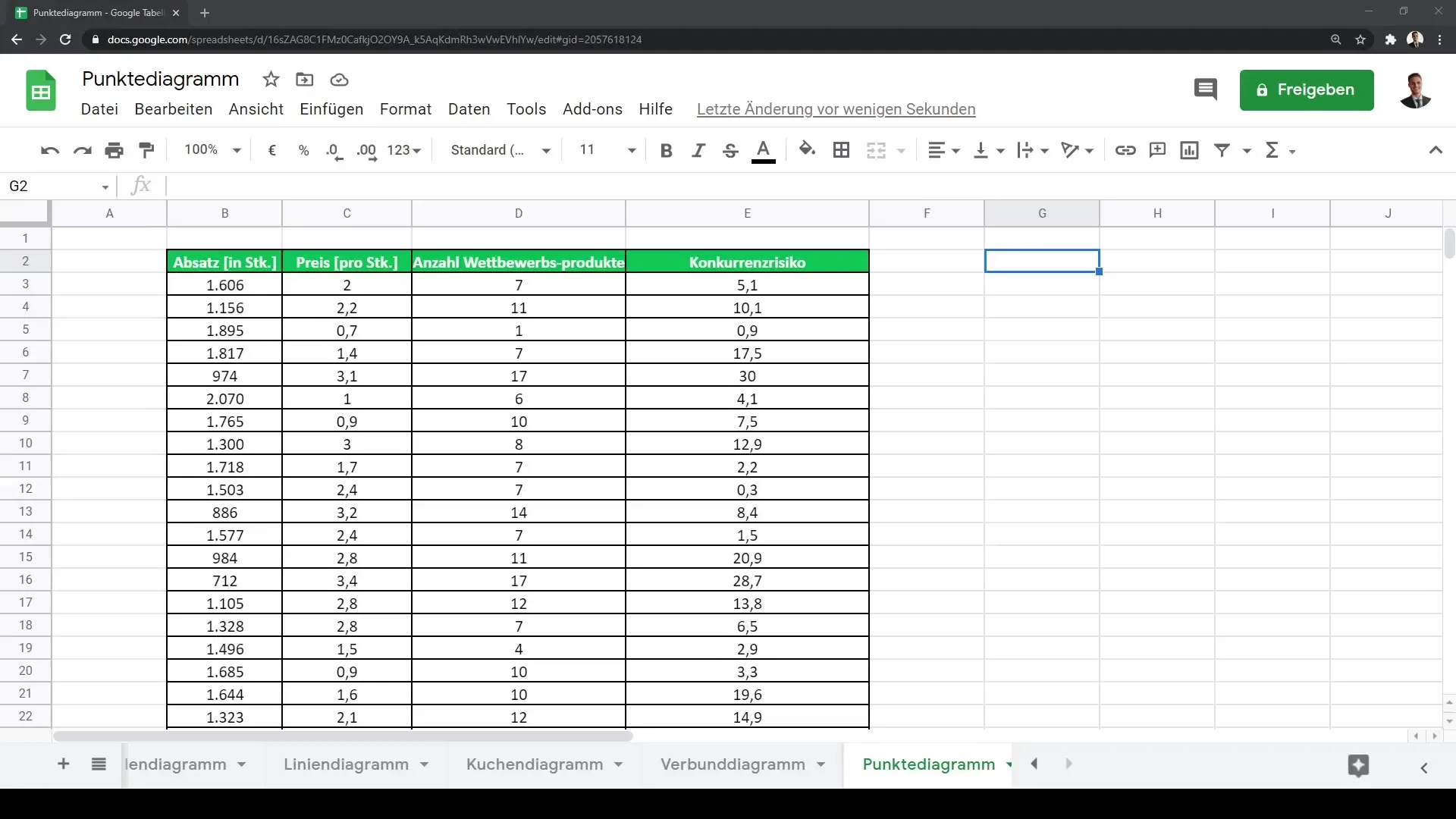
Maintenant, sélectionnez vos données. Vous pouvez soit sélectionner manuellement les données, soit utiliser le raccourci clavier Ctrl + A pour sélectionner toutes les données de votre feuille de calcul.
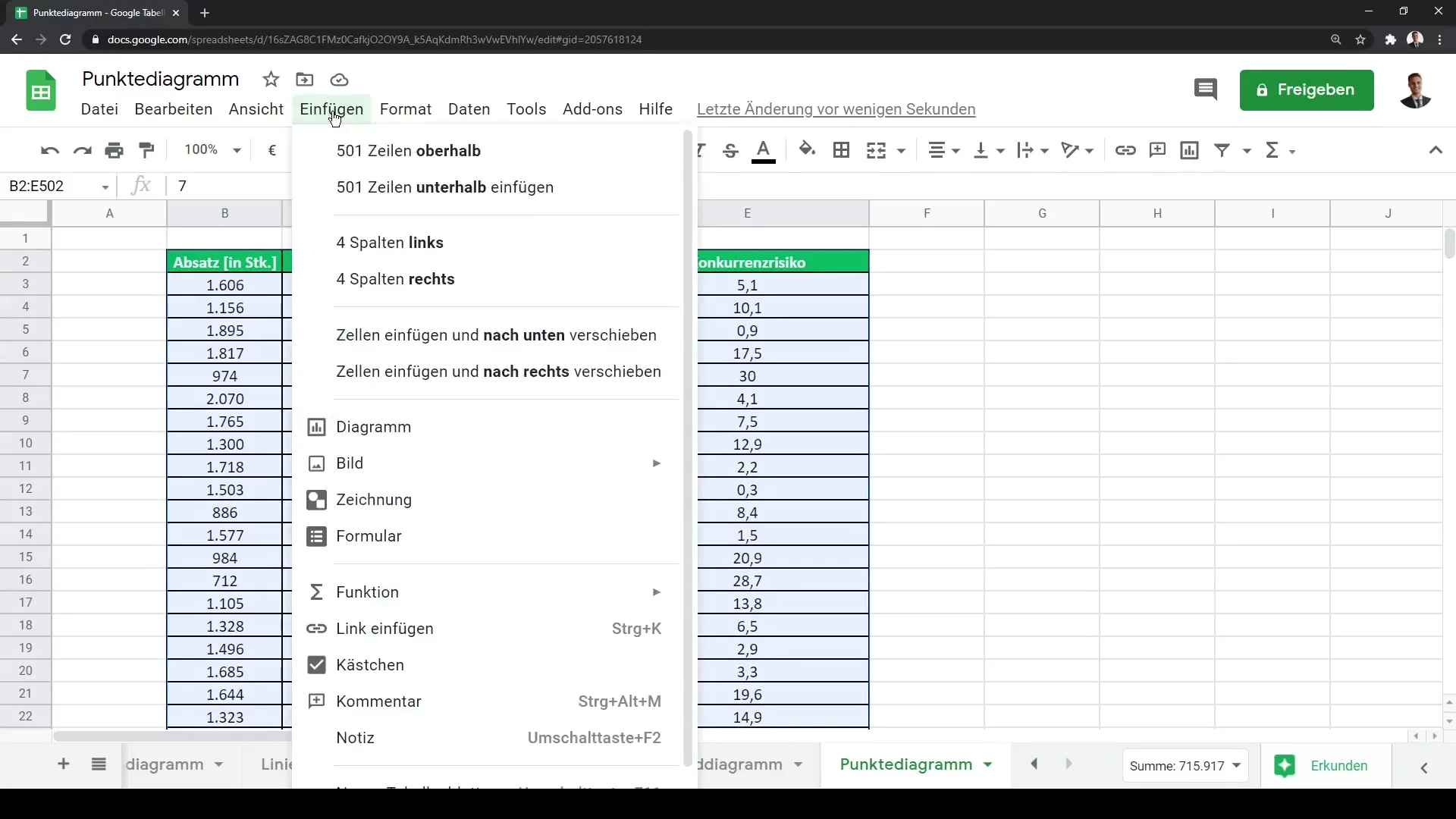
Une fois vos données sélectionnées, accédez au menu et cliquez sur "Insérer". Dans le menu déroulant, sélectionnez l'option "Graphique" pour ouvrir l'assistant de création de graphiques.
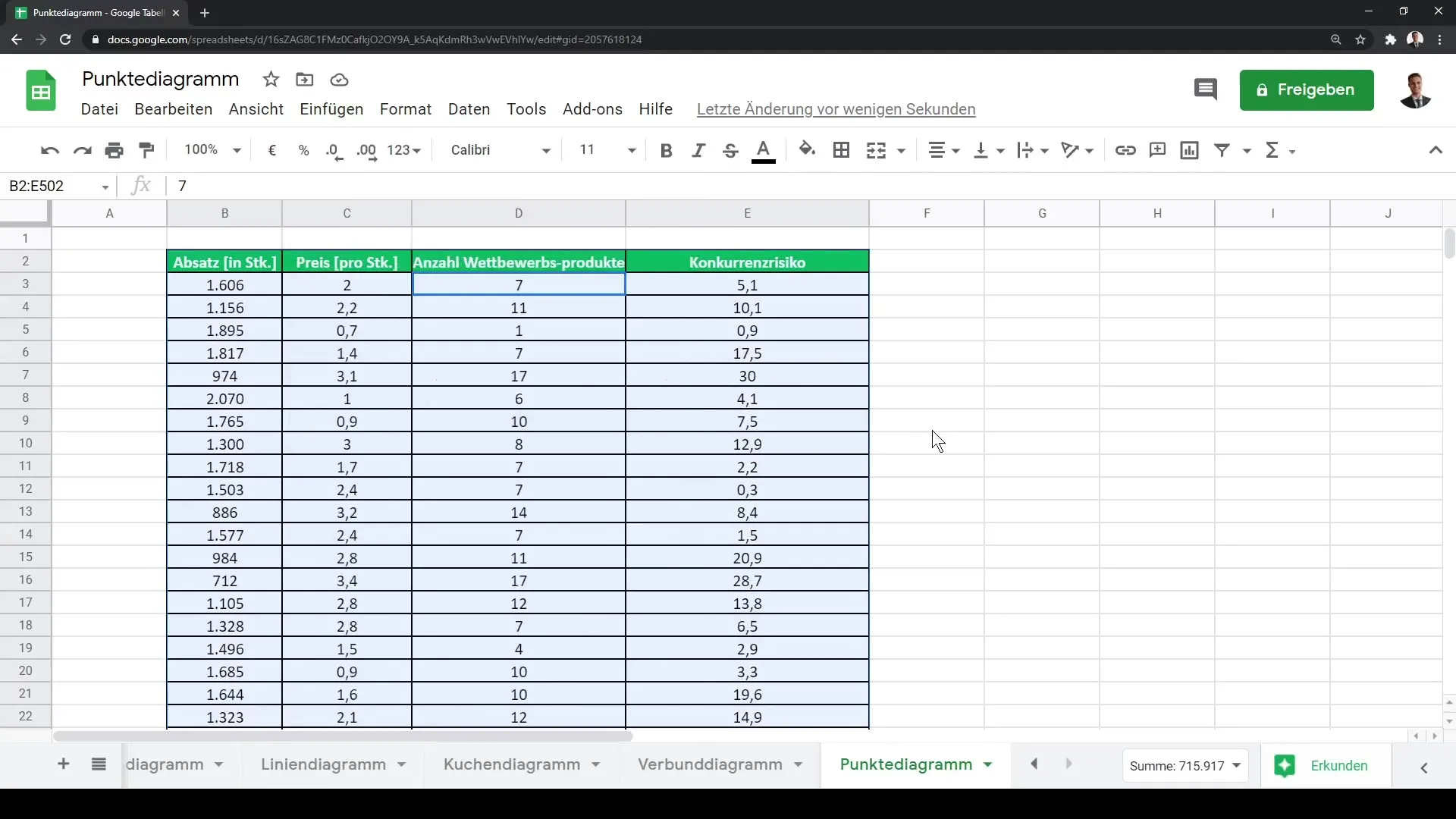
Par défaut, Google Sheets tentera de représenter le graphique sous forme de diagramme en barres, ce qui pourrait ne pas être souhaitable pour votre objectif. Pour changer cela, accédez aux paramètres du graphique et sélectionnez le diagramme de dispersion.
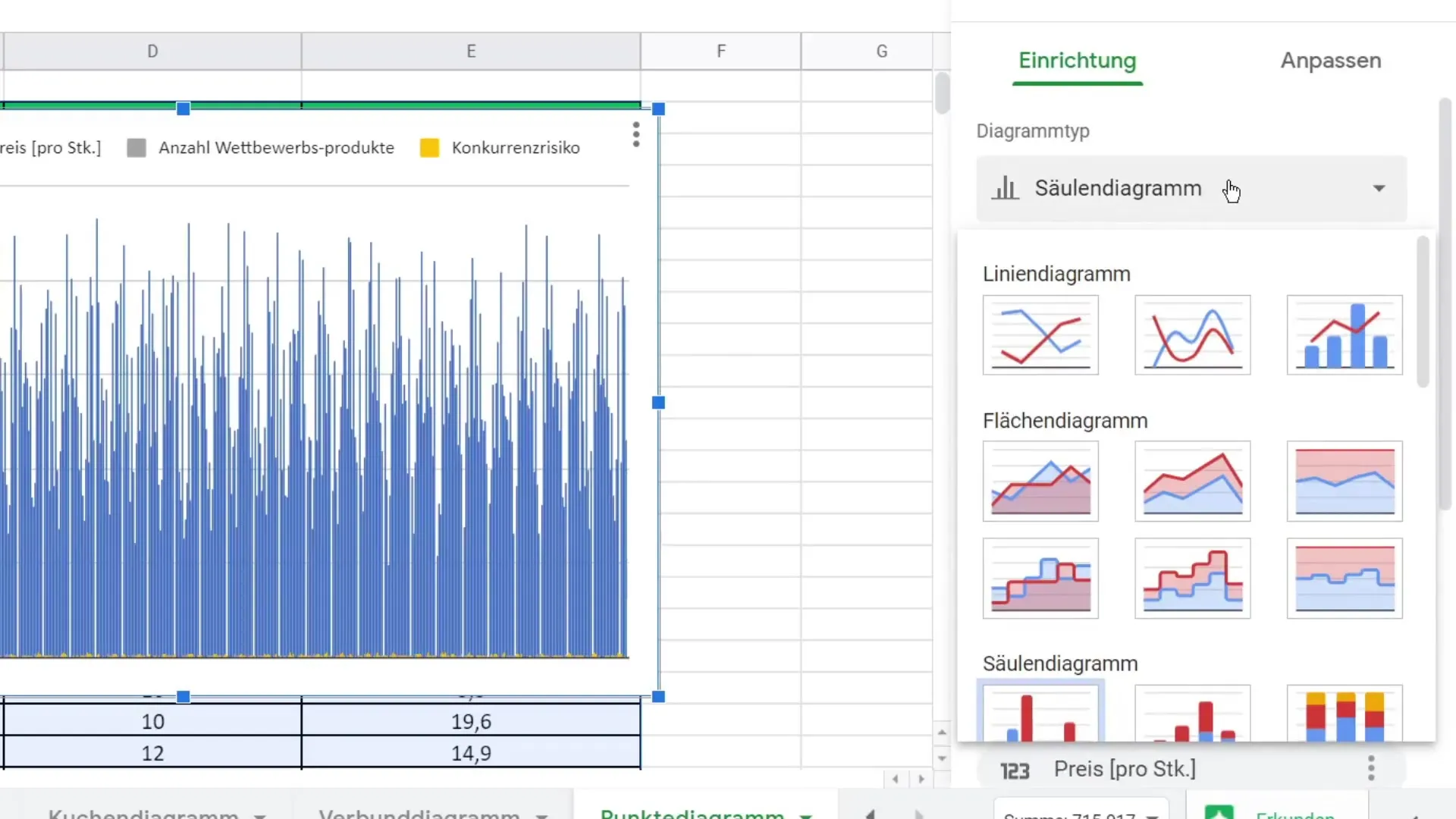
Maintenant, vous devriez voir une structure de base de votre graphique à points. Vous pouvez personnaliser les séries de données. Assurez-vous d'utiliser uniquement les données pertinentes pour votre analyse. Par exemple, vous pouvez supprimer les données de prix pour afficher uniquement les chiffres de vente et le nombre de produits concurrents.
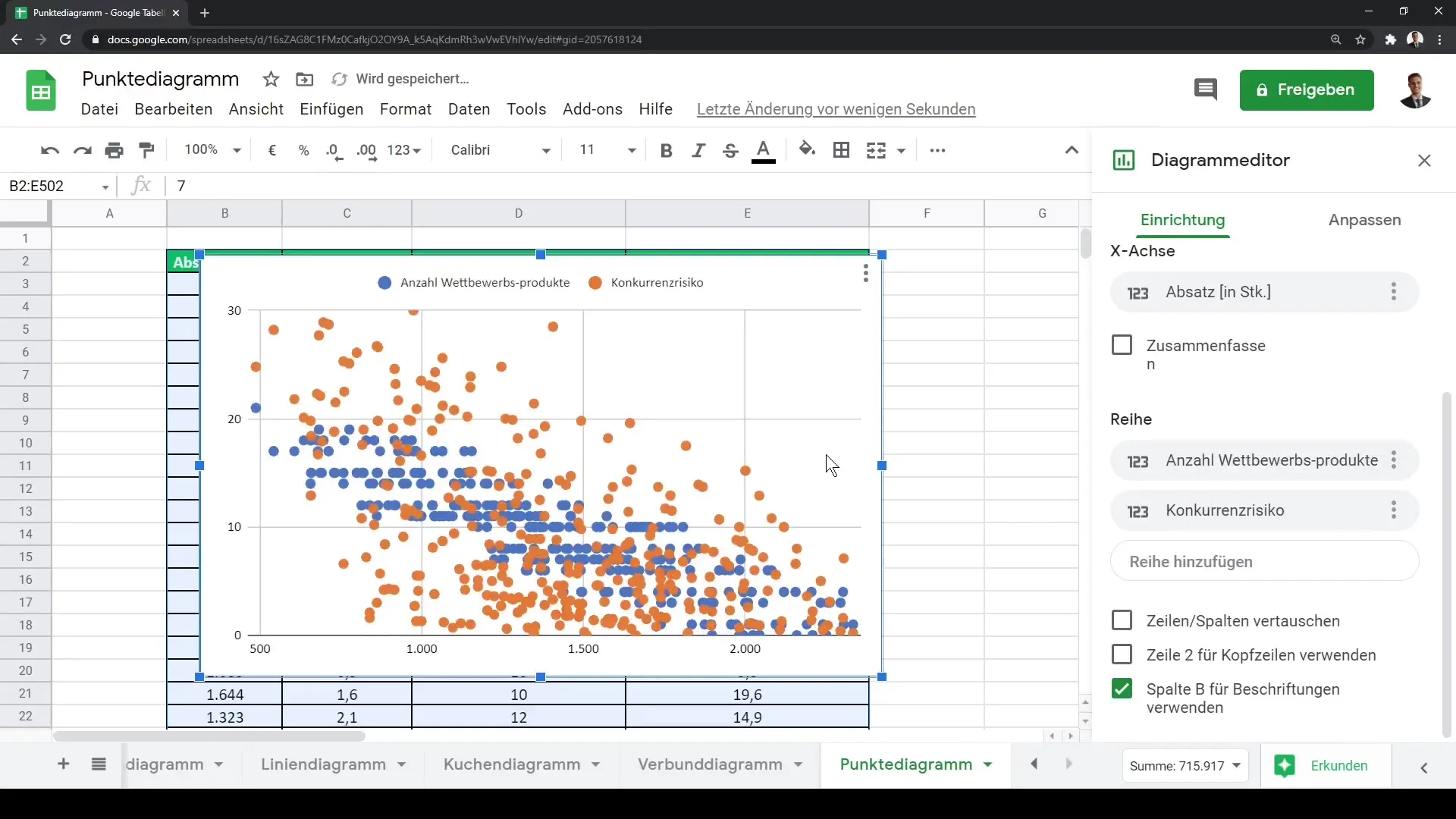
En observant maintenant le graphique, vous verrez que les valeurs d'observation individuelles sont représentées sous forme de points dans votre graphique. En survolant les points, les valeurs exactes s'affichent, vous donnant une idée claire de vos enregistrements.
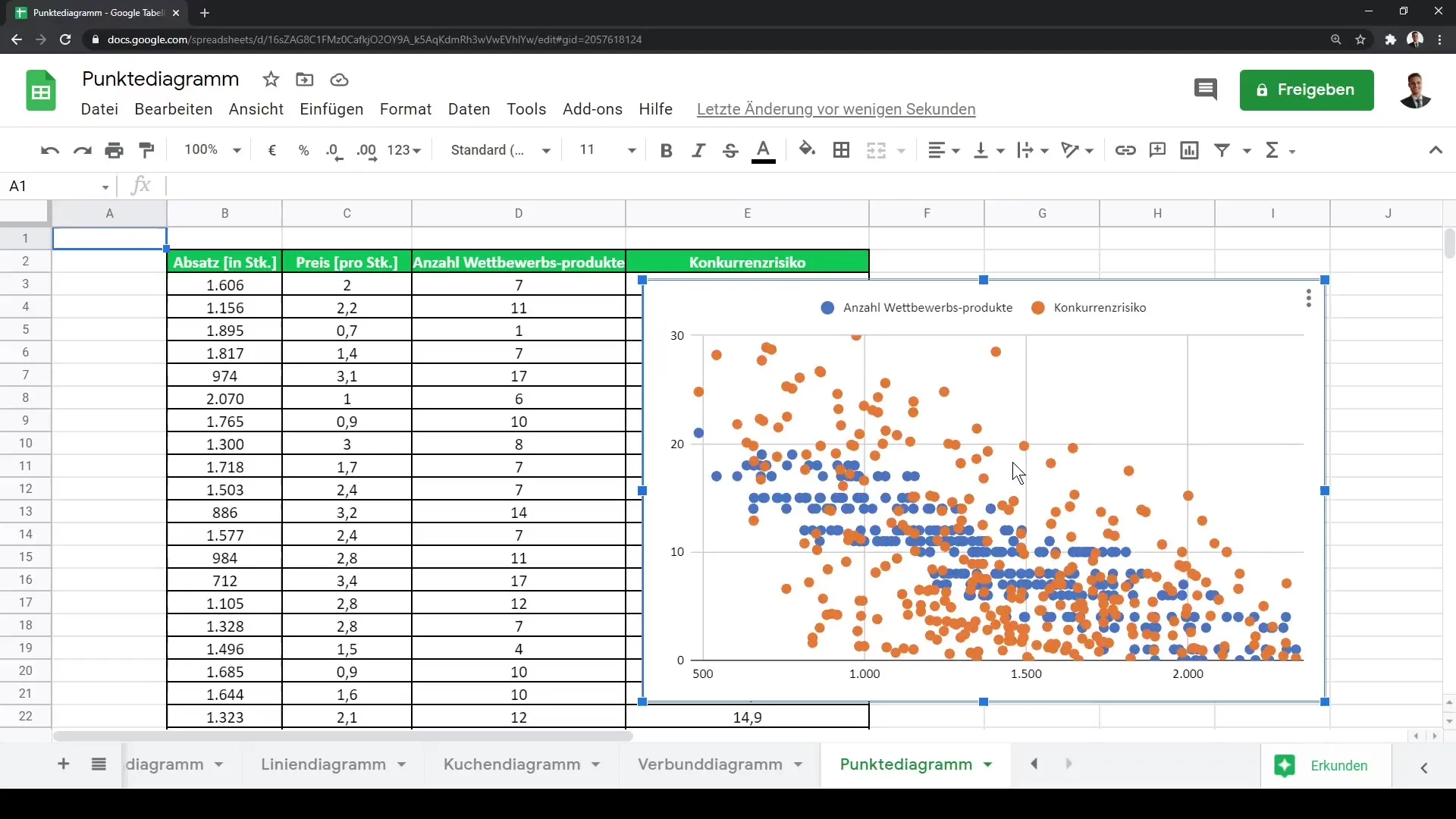
En outre, vous pouvez modifier la présentation des données. Il suffit de cliquer sur le bouton "Modifier le graphique". Vous avez ainsi la possibilité d'ajouter ou de supprimer des séries de données.
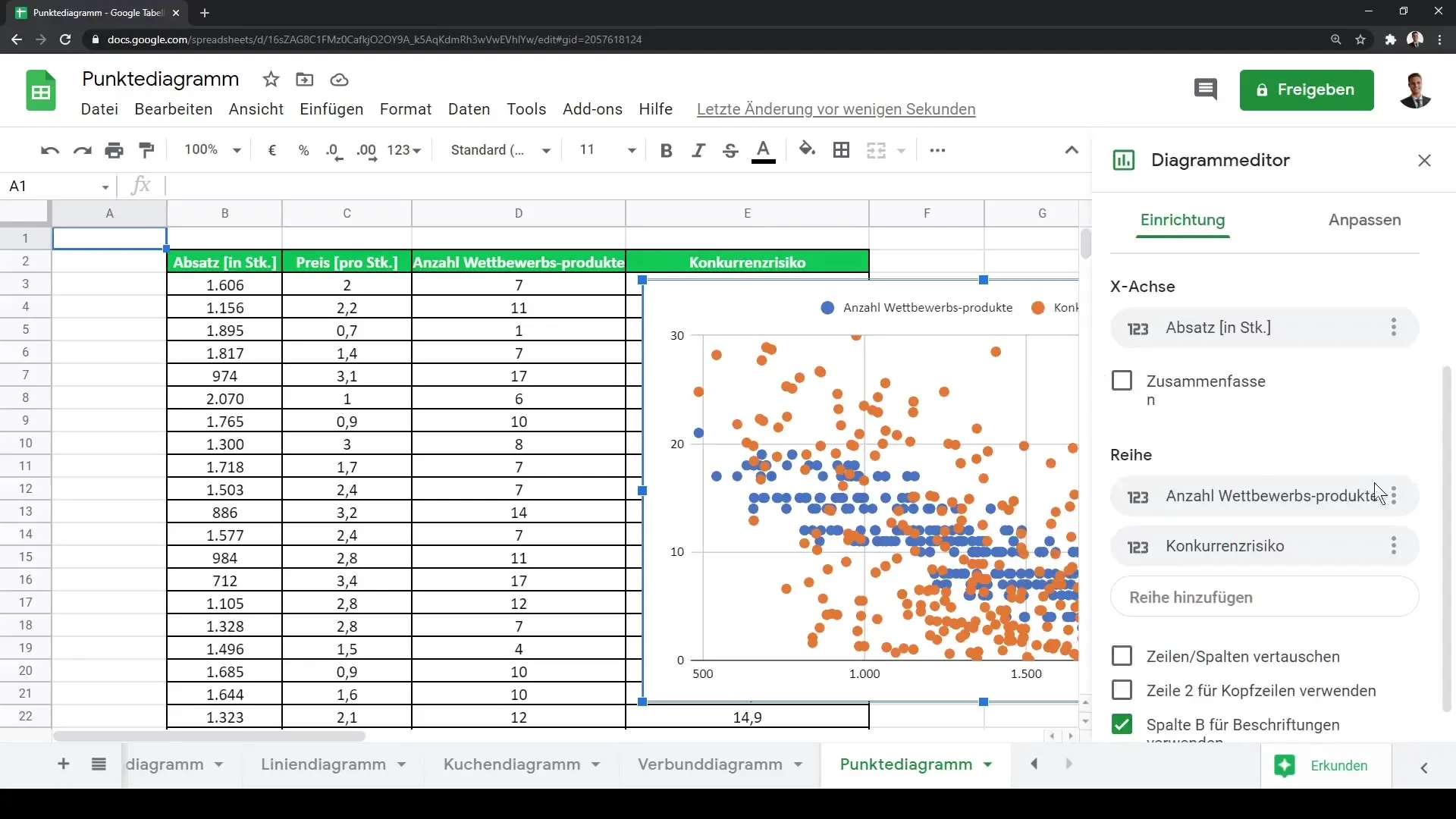
Si vous souhaitez n'afficher qu'une série de données, supprimez celle supplémentaire et ajustez la série restante. Dans notre exemple, il s'agirait du nombre de produits concurrents. Vous pourrez alors mieux percevoir les tendances directionnelles dans votre graphique à points.
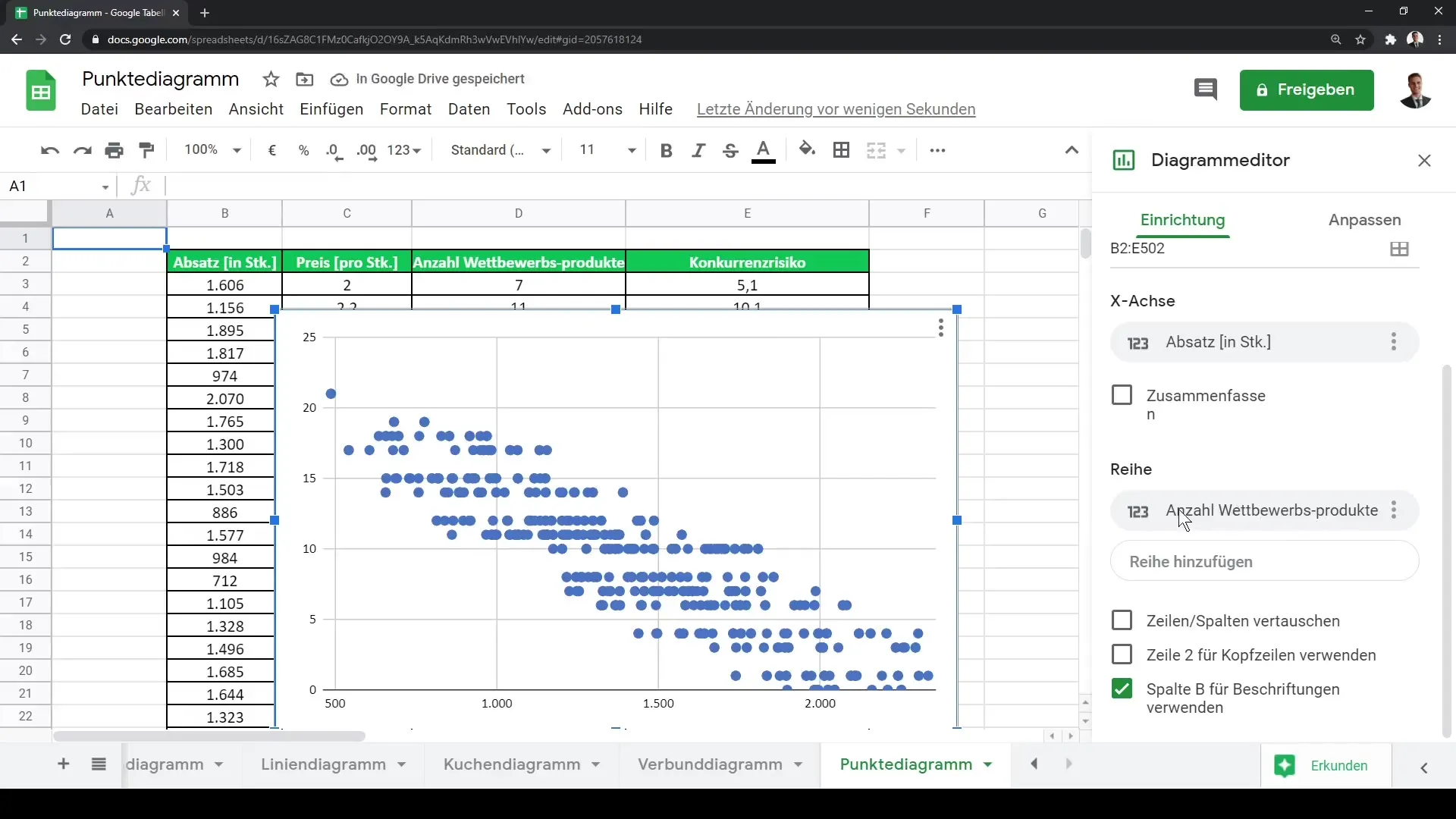
Un aspect important de l'analyse consiste à examiner les corrélations entre vos variables. Déterminez si une augmentation du nombre de produits concurrents est corrélée à une augmentation des ventes ou à un changement de prix. Ces informations peuvent être directement lues à partir du graphique à points.
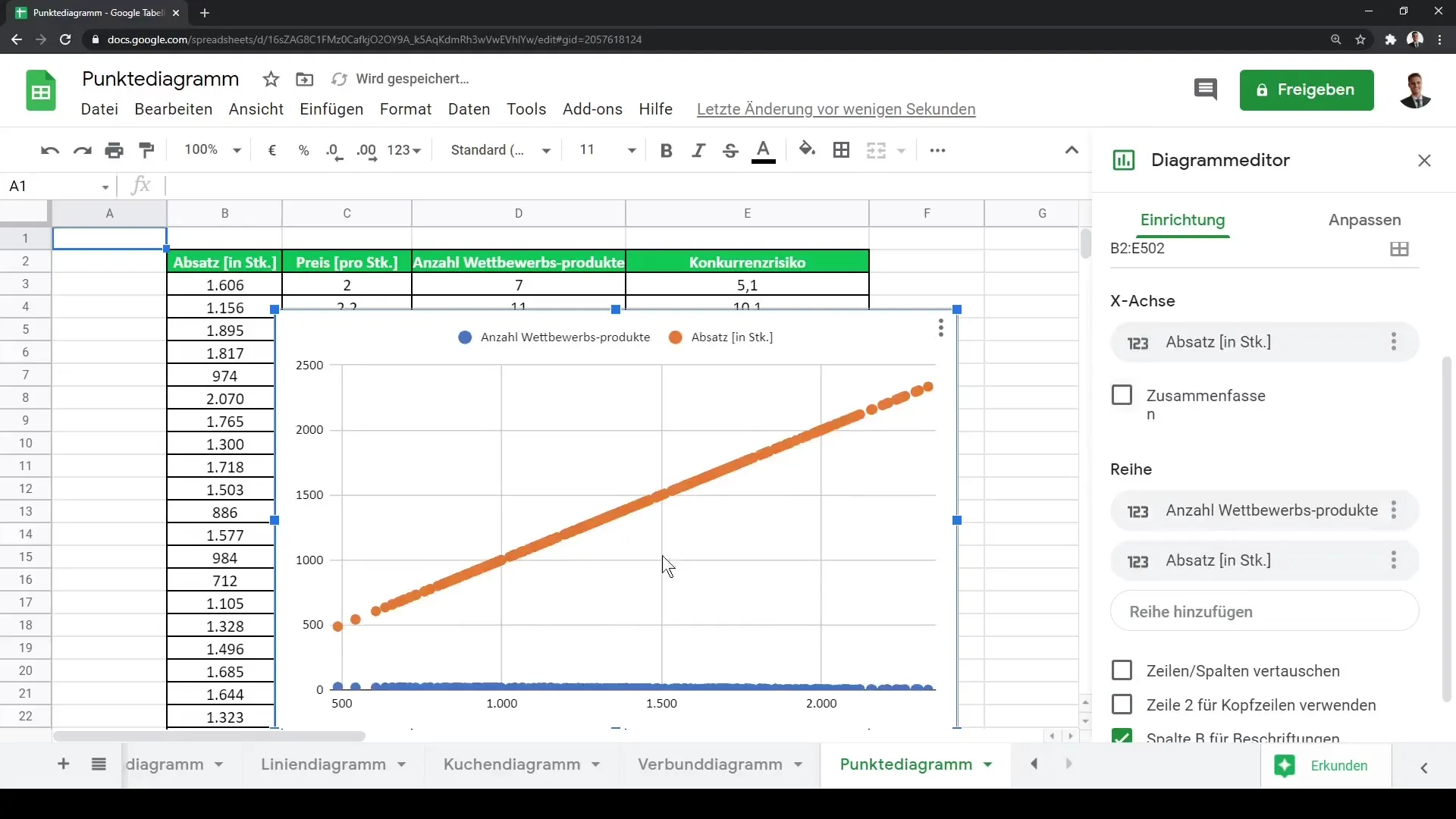
Maintenant que vous avez créé votre graphique à points et ajusté les données, vous pouvez continuer à personnaliser le graphique si vous le souhaitez. Vous pouvez ajouter des séries de données supplémentaires pour étendre votre analyse ou rendre le graphique plus attrayant visuellement.
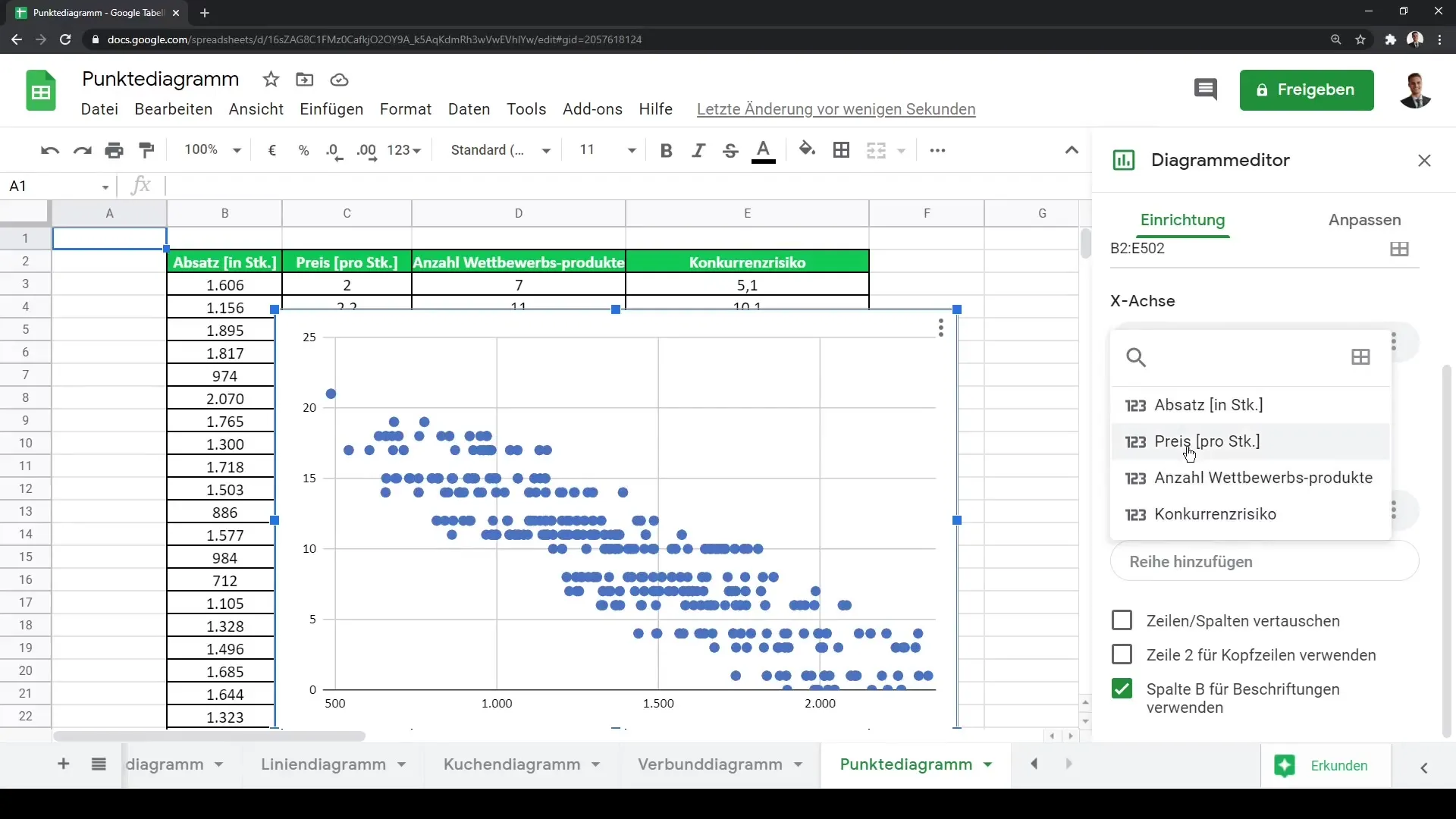
Résumé
Dans ce guide, vous avez appris comment créer un graphique à points dans Google Sheets et les étapes à suivre. En expérimentant avec différents ensembles de données et leur visualisation, vous pouvez obtenir des aperçus plus profonds de vos données et identifier des relations complexes.
Questions fréquemment posées
Comment créer un graphique à points dans Google Sheets?Sélectionne tes données, va dans "Insérer" et choisis "Graphique", puis change le type de graphique en "Diagramme de dispersion".
Puis-je personnaliser les séries de données de mon graphique?Oui, tu peux ajouter ou supprimer des séries de données en cliquant sur "Modifier le graphique" et en effectuant les ajustements souhaités.
Comment détecter les corrélations dans mon graphique à points?Observe la distribution des points dans le graphique ; des lignes raides ou des motifs peuvent indiquer une corrélation.


